- Windows 11 akan hadir dengan desain yang diperbarui, dan sementara fitur baru akan ditambahkan, beberapa fitur lama tidak akan diinstal sebelumnya, Paint 3D menjadi salah satunya.
- Namun, jika Anda melakukan upgrade dari Windows 10, misalnya, fitur-fiturnya akan tetap ada di versi ini.
- Perubahan hanya berlaku untuk perangkat baru yang akan datang dengan Windows 11 yang sudah diinstal sebelumnya atau untuk membersihkan instalasi OS.
- Seperti aplikasi dan fitur lain yang tersedia di Microsoft Store, Anda dapat dengan mudah mengunduh dan mengaktifkan Paint 3D.

Ketika gosip mulai menyebar itu baru Jendela 11 sedang dalam pengerjaan, setiap pengguna Microsoft menjadi penasaran bagaimana OS baru akan terlihat dan apa yang akan dibawa ke meja.
Setelah spekulasi dan kebocoran online, Windows 11 secara resmi diumumkan pada 24 Juni 2021, dan diharapkan akan dirilis pada akhir 2021.
Yang baru sistem operasi akan hadir dengan desain baru dan perubahan fitur. Selain beberapa tambahan, ia juga dilengkapi dengan penghentian dan penghapusan fitur.
salah satu dari fitur yang tidak akan hadir di Windows 11 adalah Paint 3D. Meskipun masih akan menawarkan Paint klasik, yang bagus untuk laci, doodlers, dan scribblers, ia menyerah pada Cat 3D 3, yang menyediakan fitur tambahan dan sangat bagus untuk pembuat 3D.
Namun, Anda tidak perlu khawatir tentang ini, karena kami akan menunjukkan kepada Anda bagaimana Anda dapat dengan mudah mengaktifkan fitur di versi Windows yang baru.
Bagaimana saya bisa mengaktifkan Paint 3D di Windows 11?
- Pergi ke Situs web Microsoft untuk menemukan Cat 3D.
- Klik Dapatkan dan lanjutkan dengan instalasi.
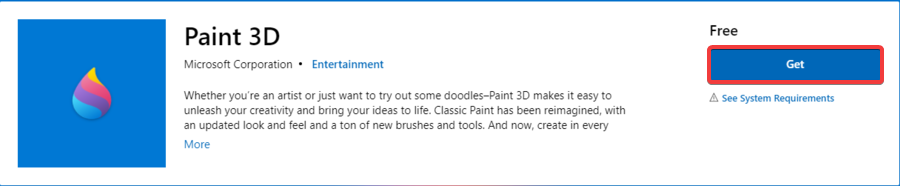
- Buka Microsoft Store Anda dan cari aplikasinya.
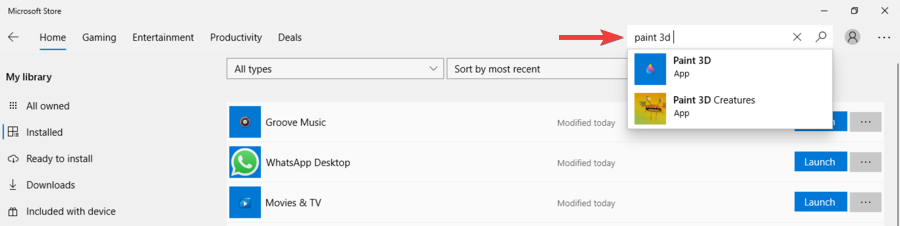
- Sekarang Anda akan melihat bahwa Paint 3D telah diinstal, dan Anda dapat mengklik Meluncurkan.
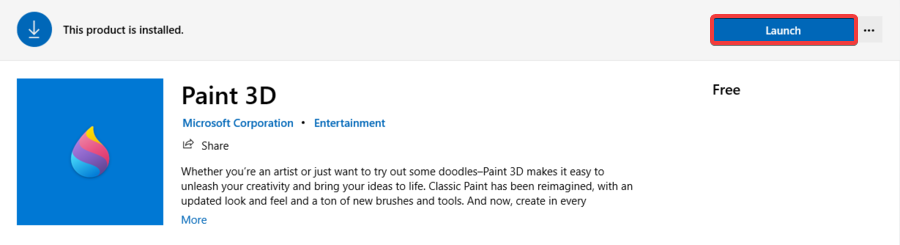
- Tentu saja, setelah aplikasi diinstal pada perangkat Windows 11 Anda, Anda dapat meluncurkannya kapan saja dengan mencarinya di bilah pencarian dari Mulailah Tidak bisa.
Meskipun Paint akan tersedia dengan Windows 11, kami memahami mengapa Anda juga ingin terus menggunakannya.
Dibandingkan dengan Paint klasik, Paint 3D lebih profesional, memiliki lebih banyak fungsi, dan seperti namanya, Paint 3D memungkinkan Anda membuat dan memanipulasi objek 3D dalam ruang 3D.
Untungnya, Anda dapat mengaktifkan Paint 3D di Windows 11 – serta aplikasi lain yang akan dihapus dalam hal ini – selama masih ada di Toko Microsoft. Cukup lakukan langkah-langkah di atas dan Anda akan siap dalam waktu singkat.
Seperti yang Anda lihat, seluruh prosesnya sangat mudah, dan Anda dapat menggunakan metode yang sama untuk aplikasi lain yang tersedia di Microsoft Store tetapi tidak akan ada di Windows 11.
Anda mungkin bertanya pada diri sendiri mengapa Microsoft memilih untuk menghapus beberapa fitur yang tersedia dengan Windows 10.
Namun, seperti halnya produk perangkat lunak baru lainnya, pendekatan ini cukup umum, jadi Anda tidak perlu terkejut sama sekali.
Sementara beberapa fitur tidak akan datang diinstal dengan Windows 11, yang lain akan ditinggalkan karena mereka tidak lagi dianggap efisien, dan dengan demikian akan digantikan oleh yang baru dan yang disempurnakan.
Sejak gagasan tentang Windows baru diperbincangkan, pertanyaan dan spekulasi mengenai nama, desain, dan fitur pun terjadi, dan setelah kebocoran online dan pengumuman resmi, semua yang terkait dengan Windows 11 membuat berita.
Kami tidak tahu seberapa antusias Anda dengan sistem operasi baru, tetapi Anda dapat berkonsultasi dengan kami survei ekstensif untuk melihat bagaimana konsumen lain menerima ide tersebut.
Juga, jika Anda ingin mengetahui perbedaan versi baru dari Windows 10 dalam hal desain, antarmuka, fitur, persyaratan terkait, atau Anda tertarik untuk meningkatkan, Anda dapat melihatnya di ini Perbandingan Windows 11 vs Windows 10.
Last but not least, kami mendorong Anda untuk mengawasi kami. Sampai OS baru akan dirilis sehingga Anda dapat mengalaminya secara langsung, Anda dapat mengambil dosis harian Windows 11 dari sini.


